win8桌面图标小黄锁如何去除|win8桌面图标出现小黄锁的解决方法
更新日期:2024-03-20 03:06:59
来源:转载
手机扫码继续观看

最近有win8安装版系统的用户向小编反映,计算机桌面图标左下角出现了小黄锁,虽然并不影响我们系统的正常使用,但是图标带锁让很多win8系统用户看了都感觉到不适应,那么win8桌面图标小黄锁如何去除呢?下面由小编跟大家介绍一下win8桌面图标出现小黄锁的解决方法。

方法/步骤:
1、首先打开计算机进入“c:\user\lenovo\桌面”目录下,如图所示;
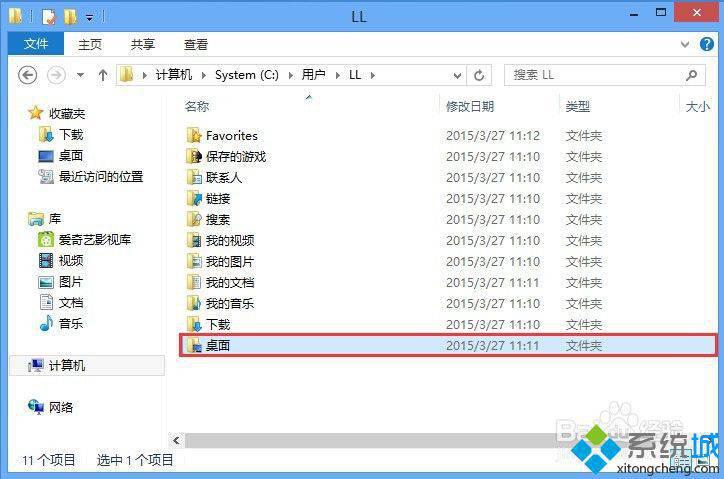
2、然后右键点击“桌面”文件夹打开菜单,选择“属性”进入“桌面 属性”窗口,再切换到“安全”选项卡,选中“SYSTEM”再点击“编辑”;
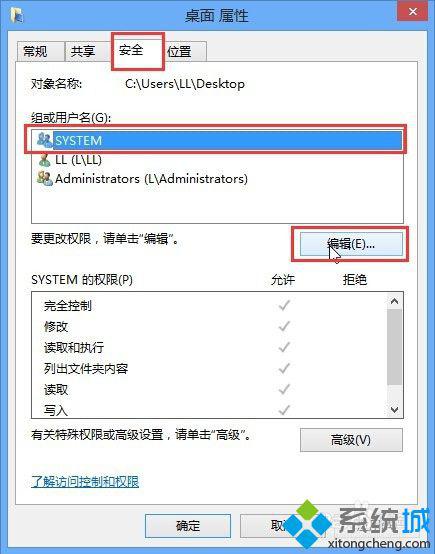
3、来到“桌面 的权限”窗口后,点击“添加”;
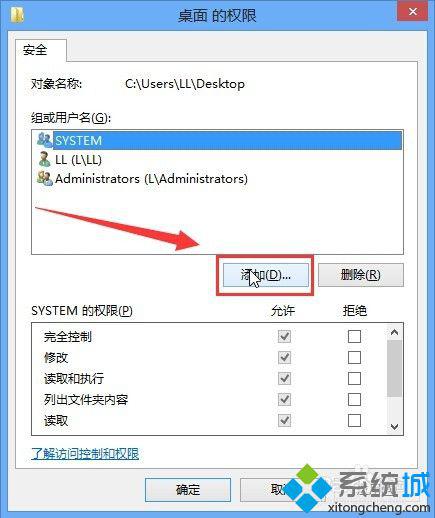
4、然后在“选择用户或组”窗口,在“输入对象名称来选择”下方的输入框输入大写的“AU”,然后点击“检查名称”,等待全名检查完毕之后点击“确定”,然后把之前打开的窗口都点击一遍“确定”;
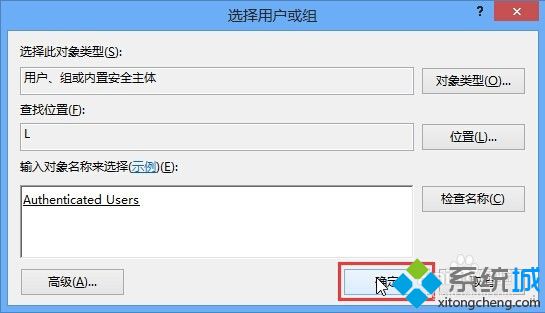
5、修改完成后,重启计算机即可。

以上就是win8桌面图标出现小黄锁的解决方法,遇到类似问题的win8系统用户可以来试一试小编的方法,希望能解决大家的问题。
该文章是否有帮助到您?
常见问题
- monterey12.1正式版无法检测更新详情0次
- zui13更新计划详细介绍0次
- 优麒麟u盘安装详细教程0次
- 优麒麟和银河麒麟区别详细介绍0次
- monterey屏幕镜像使用教程0次
- monterey关闭sip教程0次
- 优麒麟操作系统详细评测0次
- monterey支持多设备互动吗详情0次
- 优麒麟中文设置教程0次
- monterey和bigsur区别详细介绍0次
系统下载排行
周
月
其他人正在下载
更多
安卓下载
更多
手机上观看
![]() 扫码手机上观看
扫码手机上观看
下一个:
U盘重装视频












